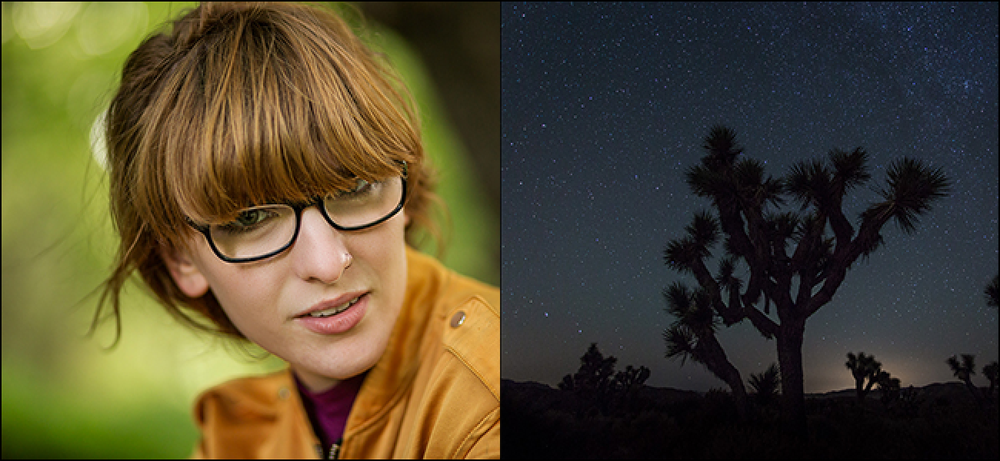Office 365にはどのようなアプリが付属していますか?

Office 365のサブスクリプションを購入すると、ブラウザで実行されているさまざまなWebアプリケーションと共に、クライアントアプリケーションをダウンロードしてコンピュータ上で実行できます。それで、あなたは標準としてどのアプリケーションを手に入れますか、そしてどのようにあなたはそれらにアクセスしますか??
Office 365を購読すると、あなたが知っている通常のすべてのOfficeアプリケーションのデスクトップ版と(おそらく)love-Word、Excelなどをダウンロードできます。これらのアプリのオンライン版にもアクセスできます。ドキュメントをOneDriveに保存している限り、デスクトップ版とオンライン版の間でシームレスに移動できます。すべてに加えて、あなたはいくつかのオンライン専用アプリにアクセスすることができます。それは聞こえるよりも混乱が少ないので、それを分解しましょう.
注意: ここで説明されているアプリはOffice 365(別名、英語)で提供されています。 O365執筆時点で)。 Microsoftはこれを時間の経過とともに変更する可能性があるので、ほぼ確実に変更する予定です。.
ダウンロード可能な従来のデスクトップクライアントアプリ
Office 365では、あなたが慣れ親しんでいるのと同じデスクトップアプリケーションにアクセスできます。実際、Office 365サブスクリプションを使用すると(スタンドアロンの永久ライセンスとは異なり)、これらのデスクトップアプリケーションを複数のコンピューターに、WindowsとmacOSの両方にインストールすることができます。.
Office 365サブスクリプションでは、標準的なオフィススイートをダウンロードすると、次のデスクトップアプリが入手できます。
- 見通し: マイクロソフトの由緒ある電子メールクライアント
- ワード: 強力なワープロ
- エクセル: スプレッドシートとデータ分析用
- パワーポイント: スライドショープレゼンテーション用
- OneDrive: OneDrive自体は無料ですが、Office 365のサブスクリプションにはさらに1 TBのクラウドストレージが含まれています
- OneNote: 私たちがとても気に入っているメモ作成アプリ。Windows10でも無料で利用できます。
- スカイプ: VoIPとビデオ通話
- 出版社: 簡単なデスクトップパブリッシングアプリ
- アクセス: 簡単なデータベースの作成と管理
Officeを以前に使用したことがある場合は、まだ使用していなくても、これらのアプリケーションのほとんどに慣れているでしょう。.
アクセスできる新しいWebアプリケーション
Office 365を初めて使用する場合は、サブスクリプションに付属のWebアプリケーションに慣れていない可能性があります。そのうちのいくつかはOffice 365サブスクリプションがなくても無料で利用できますが、それらのいくつかはサブスクリプションを必要としません。以下のリストでどれがどれであるか注意します。.
ただし、無料バージョンがあるからといって、それらがOffice 365サブスクリプションの一部として使用されている場合と同じように動作するわけではありません。機能は通常同じですが、O365アプリはより緊密に結合されているため、アプリ間のオプションと同期が向上しています。.
これらのWebアプリはOneDriveをストレージとしても使用します。つまり、作成または編集したものはすべて自動的にOneDriveに保存されます。つまり、ブラウザを使用するだけで、世界中のどこからでもOffice 365を使用でき、すべてのOneDriveファイルにアクセスできます。コンピュータに戻ると、作成または編集したすべてのファイルがOneDriveで同期されます。.
Office 365をオンラインでアクセスすると、すべてのアプリがアプリランチャー(Office 365オンラインアプリの左上にある9個の点が付いたボタン)から利用できます。.

使用しているアプリに応じて、アプリの一覧が表示されます。

…またはタイルのシート.

それにもかかわらず、それはアプリの同じリストであり、ここにそれらがすることがあります:
- Word、Excel、PowerPoint、およびOneNote: これらはおなじみのデスクトップアプリケーションのオンライン版です。デスクトップ版ほど強力ではありませんが、それらはかなり機能的です。あなたが興味を持っているのであれば、違いについては決まっています.
- 見通し: Outlookのオンライン版は実際にはOutlook.comであり、デスクトップ版とはかなり異なります。 1つには、デスクトップクライアントの[人]、[カレンダー]、および[タスク]機能が別々のオンラインアプリケーションに分割されていることです(下記参照)。.
- 人: クライアントアプリのOutlookの一部として提供される連絡先マネージャ。ただし、別のオンラインアプリです。.
- カレンダー: クライアントアプリケーションのOutlookの一部として提供される予定表機能。ただし、独立したオンラインアプリケーションです。.
- タスク: クライアントアプリのOutlookの一部として提供されていますが、別のオンラインアプリであるタスク機能.
- スウェイ: 個々のスライドではなく、ローリングナラティブを通してストーリーを伝えるために設計されたオンラインのみのプレゼンテーション.
- スカイプ: Windows 10に付属の電話とビデオ通話。ダウンロードできる「デスクトップ版」があります。これには内蔵版よりも多くの機能が含まれています。私たちはあなたのために違いを書いたので、あなたは自分でそれを解決する必要はありません。.
- フロー: トリガーベースのワークフローシステム。Office365サブスクリプションまたはスタンドアロンFlowサブスクリプションを購入した場合にのみ利用できます。.
- フォーム: アンケート、クイズ、投票、アンケートを簡単かつ迅速に作成します。 Office 365サブスクリプションを購入した場合にのみ利用できます.
- ビング: 新しいタブでマイクロソフトの検索エンジンにアクセスできるリンク.
- MSN: ポータルが大きなことだったことを覚えていますか?今それらを使用したことがありますか?いいえ、どちらでもありません。あなたが過去からの爆発を望むなら、MSNはまだ周りにあります.
- 事務所: 他のアプリを開いたり、任意のOffice 365アプリで開いたファイルを表示または編集したりできるOfficeホームページへのリンク.
Office 365サブスクリプションをドメインに関連付けた場合(つまり、自分が所有するドメインの電子メール機能を購入した場合)、ユーザー、グループ、セキュリティ、コンプライアンスを管理できる管理タイルも表示されます。 、そして他の様々なもの。ただし、Officeツールを使用するためにサブスクリプションを購入したばかりの場合は、管理ツールは必要なく、それらにアクセスすることもできません。.